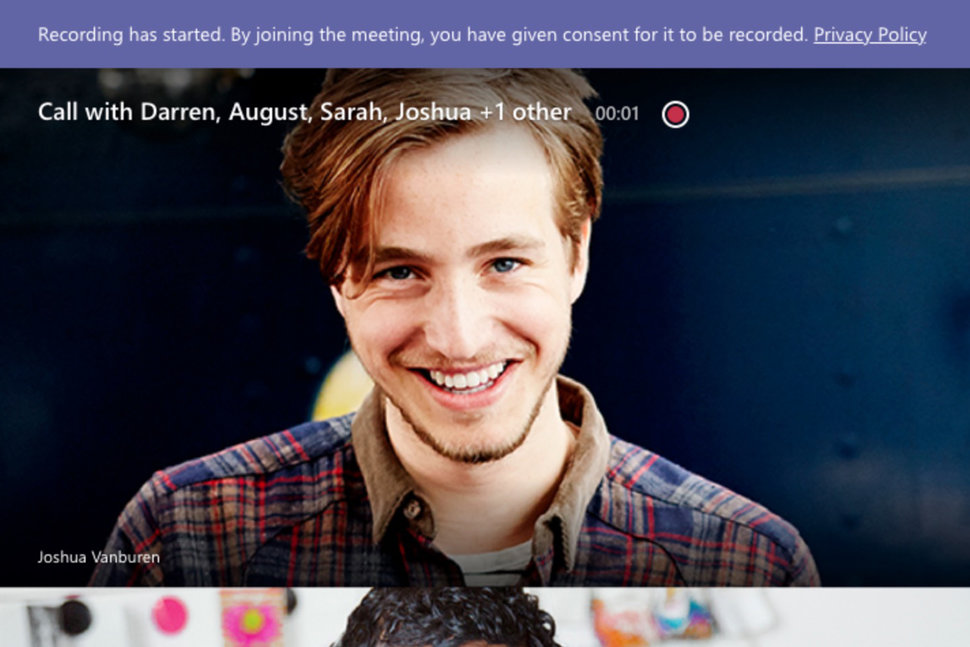Jika Anda menggunakan Microsoft Teams , maka Anda harus mengetahui bahwa layanan tersebut sarat dengan fitur, termasuk kemampuan untuk merekam.
Perekaman sangat berguna jika Anda ingin menyimpan rapat untuk ditinjau nanti. Bayangkan, misalnya, Anda menggunakan Microsoft Teams untuk menghadiri acara kerja, kursus online, atau seminar. Kemampuan untuk berkomunikasi secara virtual dengan orang lain tentu saja berguna, tetapi Teams membawanya ke tingkat lain dengan memungkinkan Anda merekam rapat, panggilan video, kelas, sesi apa pun dengan mudah – apa pun sebutannya.
Perekaman menangkap audio, video, dan aktivitas berbagi layar, yang berguna untuk nanti saat Anda sedang belajar atau hanya perlu mengingat apa yang dikatakan atasan Anda saat menelepon. Semua peserta diberi tahu saat rekaman dimulai, dan rekaman langsung disimpan ke cloud (Microsoft Streams) agar Anda dan peserta dapat segera mengaksesnya. Menakjubkan, bukan? Inilah semua yang perlu Anda ketahui.
Baca Juga : Apa Itu Qualcomm aptX Lossless? Berikut Penjelasannya!

Topik Bahasan
Cara merekam di Microsoft Teams
Sebelum Anda dapat merekam di Microsoft Teams, Anda harus memulai atau bergabung dalam rapat.
Mulai rapat
- Buka aplikasi desktop atau aplikasi seluler Microsoft Teams .
- Buka Teams (ikon orang) di samping aplikasi.
- Pilih saluran tempat Anda ingin bertemu dari daftar.
- Di tab Postingan, cari Meet (ikon kamera) di pojok.
- Dari tarik-turun, pilih Bertemu sekarang (ikon kamera).
Microsoft menawarkan lebih banyak cara untuk memulai rapat di sini. Ini juga merinci bagaimana Anda bisa bergabung dalam rapat di Teams di sini.
Rekam rapat
- Buka aplikasi desktop atau aplikasi seluler Microsoft Teams .
- Buka kontrol rapat.
- Pilih Opsi lainnya *** > Mulai merekam.
- Semua peserta rapat akan diberi tahu saat Anda mulai merekam.
Untuk berhenti merekam, buka kontrol rapat dan pilih Opsi lainnya ** > Hentikan perekaman .
Bagaimana menemukan rekaman Anda
Microsoft mengatakan mungkin perlu beberapa saat agar rekaman Anda diproses. Anda akan menerima email dari Microsoft Stream saat rekaman tersedia dan siap untuk dilihat. Itu juga akan muncul di obrolan atau saluran rapat.

Ingin tahu lebih banyak?
Microsoft memiliki hub dukungan di sini dengan informasi selengkapnya tentang cara merekam di Microsoft Teams.